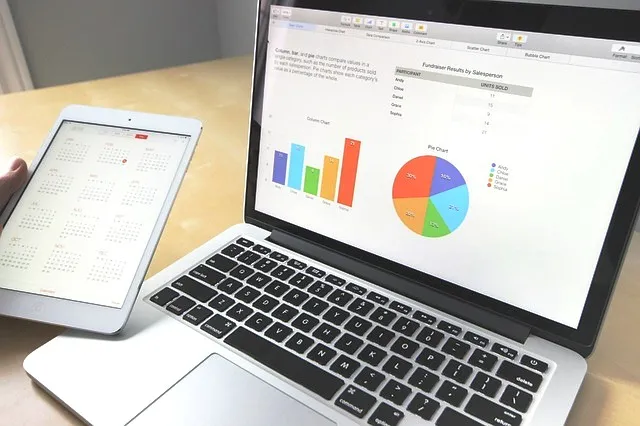
Если вы человек с серьезными потребностями в анализе данных - для вашего дома или для вашего бизнеса, вы, вероятно, будете очень довольны новыми функциями Excel Workbook, представленными Microsoft в выпуске 2016 года. Excel располагает потрясающе большой базой лояльности, насчитывающей более 750 миллионов пользователей по всему миру, каждый из которых имеет свои собственные разнообразные потребности и громкие отзывы о том, что может сделать этот инструмент лучше. Что ж, если учесть несколько последних выпусков, Microsoft определенно слушала!
Новые функции Excel Workbook 2016 года существенно повлияют на использование вами инструмента для аналитических вычислений. Microsoft упростила все, от простого, сложного до блестящего, что делает книгу Excel 2016 намного более универсальной, умной и мощной. В этом посте мы отмечаем недавние (2016 г.) изменения, которые превращают скромную книгу Excel в ее нынешнюю мощную форму.
-
Умнее Автозамена
Подумайте, сколько раз вам понадобилась функция или формула книги Excel, но вы забыли точное имя. Вы знаете, что это существует, но в настоящее время невежественны в правильном соответствии. Например, допустим, вы хотите проверить, содержит ли конкретная ячейка числовые значения. Итак, вы знаете, что используемая функция имеет какое-то отношение к (но, очевидно, ) «числу». И вы набираете «число», надеясь, что Excel предоставит все остальное. Это не так.
Таким образом, вы спрашиваете своего друга, сидящего в следующем кубе, и он спрашивает своего друга (ошибается, Google), и выясняет, что функция, которую вы ищете, называется «isnumber». Ба! Да, это звучит довольно просто запомнить. Но жизнь была бы бесконечно проще, если бы Excel был более полезным.
Угадайте, что люди: Microsoft заметила вашу боль!
Теперь функция автозамены добавила не только определенный текст, который вы вводите, но и все формулы и функции, которые включают ваш текст. Таким образом, вам больше не нужно запоминать точные имена, регистр и все остальное, потому что встроенная функция автозамены вашей книги Excel предоставляет все это. Это большое облегчение; спасибо Microsoft!
-
Улучшенные функции книги Excel
Следуя значительному усовершенствованию более умной функции автозамены, Microsoft использует эти соображения в других функциях Excel Workbook. Здесь слишком много названий, но мы перечислим некоторые из наиболее популярных для справки.
- IFS: Учтите, что вы пытаетесь вычислить довольно простой расчет с помощью Excel. Если конкретная ячейка является числом, нечетным числом, и если ее сумма с предыдущим значением больше X, установите значение Y. Это примерно 2-3 если для вас. Но к тому времени, когда вы запечатлеваете это в Excel со всем этим вложенным If, это становится сложным! Новая функция IFS работает так же, как обычные скобки. Нет вложенности требуется; вместо этого просто перечислите ваши вычисления в порядке слева направо, и Excel выяснит очевидное. О, и это также идет с еще одним «поймать все», который вступает в силу, когда ни один из IFS не выполняется. Ницца!
- CONCAT: это расширенная версия CONCATENATE с более простым именем. Его проще набирать, а также поддерживается диапазон ссылок на ячейки. (Более старая функция сцепления также доступна, но поддерживает только ссылки на одну ячейку).
- MAXIFS & MINIFS: при этом используется функция IFS для захвата нескольких критериев в диапазоне ячеек, а затем для нахождения максимума / минимума среди ячеек, которые соответствуют указанным критериям.
- TETJOIN: с помощью этой функции вы можете комбинировать текст из нескольких ячеек в нескольких диапазонах и перечислять их вместе, разделенные разделителями. Очень полезно, когда вы хотите преобразовать группу строк / столбцов в текст, основываясь на дополнительных критериях.
- SWITCH: Вы можете считать это расширенным расширением функции IFS, где выражение проверяется по нескольким значениям, и возвращается первое «совпадение». Если ни одно из значений не совпадает, условие else остается верным.
-
Новые воронкообразные диаграммы
Знаете ли вы, как часто вы хотите, чтобы гистограммы в вашей книге Excel могли выравниваться по порядку, чтобы они отображали прогрессию? Или, черт возьми, даже регрессия, так что вы можете продемонстрировать, как задача была достигнута с течением времени, поэтапно. Новый тип воронкообразной диаграммы облегчает это.
Воронкообразные диаграммы входят в число новейших партийных диаграмм, представленных в 2016 году. В отличие от гистограмм, которые повсеместно отражают статистические данные, воронкообразные диаграммы могут использоваться для записи постепенного завершения процесса / фазы / этапа с течением времени. Для идеального использования числа должны уменьшаться, поэтому гистограммы выстраиваются в аккуратную воронку.
Например, давайте предположим, что вы хотите охватить различные этапы проекта проектирования / строительства, чтобы проиллюстрировать общую нагрузку, завершенную на каждом этапе. Диаграмма последовательности будет вашим естественным предпочтением, как показано на рисунке ниже.
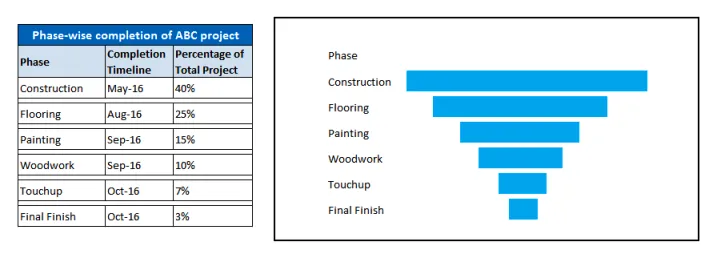
-
Разумная вставка картинок
Это может показаться тривиальной функцией в компьютерном приложении, таком как Excel. Тем не менее, это имеет ценность. Вставьте перекошенное изображение, и Excel автоматически повернет его вправо в соответствии с ориентацией камеры, чтобы ваши изображения отображались прямо и идеально. С этим Microsoft становится все более требовательна к финишу. И это хорошо!
-
Введение 6 новых типов диаграмм
Мы уже рассмотрели тип диаграммы Воронка ранее. Но другие новые дополнения включают в себя:
- Диаграмма TreeMap. Это иерархический тип диаграммы, в котором искусно допускаются пустые ячейки в ее структуре. Например, предположим, что вы хотите записать различные летние курсы, предлагаемые в университете в будние и выходные дни. В некоторые дни есть 2 курса, в некоторых есть 3, а в некоторых предлагается только один курс. Это трудно уловить, используя любой другой тип диаграммы, так как распределение неравномерно. Но с помощью диаграмм TreeMap вы можете легко сравнивать курсы и использовать цвета для их классификации.
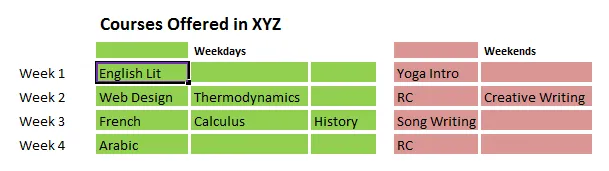
- Диаграмма солнечных лучей: рассмотрим более старую диаграмму пончиков - она собирает данные без иерархии. Это было расширено, чтобы включить иерархии и пустые ячейки, составляющие новую диаграмму солнечных лучей. Эта диаграмма также поддерживает классификацию нескольких категорий по цвету.
- Диаграмма гистограммы: лучше всего использовать для сбора данных о распределении и нескольких частот в каждом распределении (называемом «корзиной»). Это бывает двух типов: простая гистограмма и диаграмма Парето (гистограмма отсортирована в порядке убывания линий диаграммы).
- Box & Whisker Chart: этот тип диаграммы полезен для сбора более сложных статистических данных.
- Waterfall Chart: этот тип диаграммы лучше всего использовать, когда вы хотите зафиксировать эффект бега на одном атрибуте, по этапам. Например, давайте рассмотрим финансовые показатели за 4 квартала. В каждом квартале на это могут положительно или отрицательно влиять другие атрибуты (например, стоимость рекламных акций, выплаты заработной платы, стоимость сырья и т. Д.). Влияние водопада на финансовые результаты может быть легко проиллюстрировано с помощью этого типа диаграммы.
Рекомендуемые курсы
- Сертификационный курс в Mac Excel 2011
- Тренинг по Outlook 2010
- Mac Outlook 2011 Курс
-
Надежная интеграция баз данных, обеспечивающая лучшую BI.
Возможно, одной из особенностей, которой так не хватало в более ранних версиях Excel Workbook, была совместимость и интеграция базы данных. В то время как весь мир был связан с большими данными, Excel предоставил, но основные функции базы данных, и любая расширенная функция была в лучшем случае дополнительной функцией. Это исправлено в версии 2016 года.
Новая книга Excel 2016 поставляется с предварительно загруженными расширенными функциями БД, которые легко доступны на вкладке «Данные». Это включает:
- Извлечение данных из внешней базы данных через «Power Query» (доступный через вкладку Data-> New Query-> From Database)
- Создание соответствующей модели данных для таблиц, импортированных из разных баз данных.
- Сохранение Power Pivot, впервые представленного в версии 2013 года. Это было самое большое улучшение Microsoft в сфере бизнес-аналитики. Сводная таблица также имеет несколько улучшений, в том числе:
- Автоматическая группировка связанных со временем полей.
- Автоматическое определение взаимосвязей между таблицами.
- Развернутые кнопки позволяют легко анализировать данные на самом низком уровне иерархии.
- Улучшенные функции создания, редактирования и удаления для лучшего управления каждой диаграммой.
- PowerViews и PowerMap, более ранние дополнительные функции (в версии 2013 года), теперь являются частью основного приложения. Их можно включить через Файл-> Параметры-> Дополнительно-> Данные-> Включить надстройки для анализа данных: Power Pivot, Power View и Power Map. (Примечание. Функция Power Map теперь называется 3D-карты и доступна непосредственно через вкладку «Вставка» -> «3D-карты»).
- Улучшенное прогнозирование одним щелчком мыши: более ранние версии поддерживали только линейное прогнозирование данных, но не в более новой версии. Книга Excel 2016 поставляется с эксклюзивной кнопкой прогнозирования, обеспечивающей мощные функции прогнозирования одним нажатием. Это доступно через вкладку «Данные» -> «Прогноз» (в группе «Прогноз»). Последующий мастер «Создание таблицы прогноза» дает вам возможность легко создавать визуальный прогноз на основе «экспоненциального сглаживания», статистической модели, намного превосходящей простое линейное прогнозирование.
Вместе эти функции Excel Workbook 2016 года делают его инструментом BI-аналитики, с которым нужно считаться!
-
Шаблоны
Excel 2016 дополнительно поставляется с 3 интересными шаблонами, которые поддерживают ваши разнообразные потребности в анализе личных данных.
- Шаблон «Мой денежный поток»: это позволяет вам играть с вашими деньгами. Эээ, практически. Этот шаблон помогает вам импортировать ваши расходы, чтобы вы понимали, как тратятся ваши деньги.
- Шаблон анализа запасов: как видно из названия, вы можете импортировать данные, относящиеся к вашим акциям (NASDAQ), и отслеживать их из Excel.
- Информация о календаре: эта информация поможет вам импортировать данные календаря в информационную панель данных, чтобы вы знали, как тратится ваше время.
Как видите, каждый шаблон предоставляет потенциальные возможности, которые значительно отличаются от простой книги Excel. После выбора эти шаблоны быстро создают начальную настройку для вас, поэтому все, что вам нужно сделать, это импортировать необработанные данные (из Outlook, или из внешней базы данных, или из совместимого источника данных) и наблюдать за сложным анализом данных / прогнозированием / диаграммами разворачиваться!
Это для тех, кто думает лучше с ручкой (или стилусом), чем с мышью / клавиатурой. У вас есть сложное математическое уравнение, которое вы хотите использовать в своей книге Excel 2016 года? Нет проблем. Просто напишите это вручную, используя сенсорное устройство, а Excel сделает все остальное. Эта функция преобразования (почти) рукописных уравнений в текст, читаемый в Excel, доступна через Вставить вкладку-> Уравнение-> Уравнение чернил. Экран предварительного просмотра позволяет вставить уравнение с помощью стилуса или пальца на сенсорном устройстве.
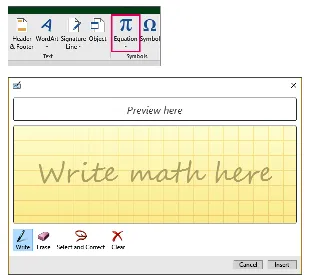
В дополнение к перечисленным выше функциям, исключительным для книги Excel 2016, есть и другие усовершенствованные функции, которые работают во всех приложениях Office 2016, включая Excel.
- Учащиеся из зарегистрированных школ / университетов могут получить доступ к онлайн-версии рабочей книги Excel 2016 года совершенно бесплатно в составе (онлайн) пакета Office 365 для образования. Кстати, этот пакет также поставляется с хранилищем данных объемом 1 ТБ в OneDrive, что позволяет пользователям легко создавать резервные копии данных рабочих книг Excel 2016 в облачном пространстве.
- Office 2016 обладает широкими возможностями, которые обеспечивают бесперебойную совместную работу с другими пользователями Office 2016. Функция «Общий доступ» используется в Office Suite. Excel также дает вам возможность делиться результатами анализа данных (такими как отчеты, диаграммы и вся книга) с другими пользователями в вашей рабочей группе с помощью функции «Публикация в Power BI».
- Делай что-нибудь проще с «Скажи мне». Это Clippie, потомок старого помощника Office, за исключением того, что он представляет собой простую кнопку. Во всплывающем окне вы можете вставить свой запрос (например, «Как создать сводную диаграмму»), а «Скажите мне» проведет вас через подробные шаги для выполнения вашего запроса.
- Книга Excel 2016 обеспечивает постоянный доступ к поиску на основе Bing под названием «Insights», который помогает вам оставаться в курсе того, что вы работаете. Например, если набрать «Финансовый прогноз», сразу появятся все связанные страницы и онлайн-статьи. Это все равно что встроить всемирную паутину в свою книгу Excel!
- Улучшена читаемость благодаря 3 новым темам: Color, Dark Grey и Dark. Они используют высококонтрастные цветовые палитры, не будучи бельмом на глазу.
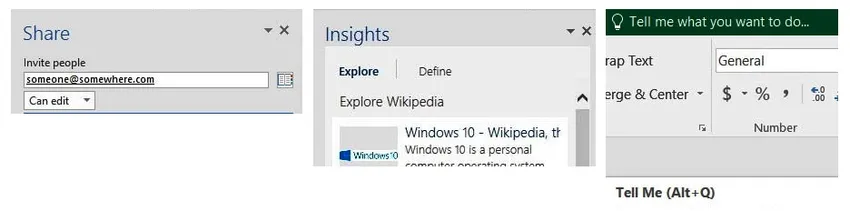
Таким образом, мы надеемся, что этот пост ясно проиллюстрировал все тонкости книги Excel 2016 года. Если вы пытаетесь / покупаете этот последний продукт, рассмотрите три его главных преимущества:
- Более мощные функции интеграции баз данных.
- Более мощные функции BI и прогнозирования.
- Надежные шаблоны, которые помогут вам разумно отслеживать и управлять своими деньгами, акциями и временем.
Эти три особенности являются его лучшими «пунктами продажи». Мы считаем, что это того стоит!